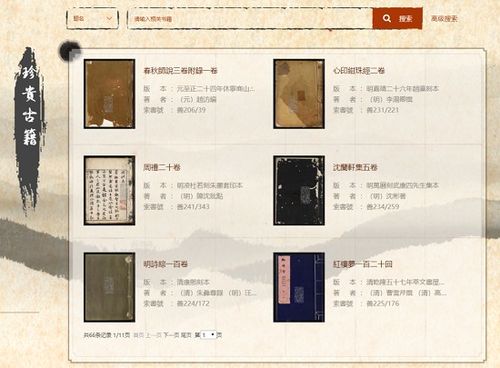卸载mysql数据库,MySQL数据库卸载指南
卸载MySQL数据库的具体步骤会根据您使用的操作系统和MySQL的安装方式而有所不同。以下是针对不同操作系统的卸载步骤:
Windows
1. 停止MySQL服务: 打开命令提示符(CMD)。 输入 `net stop MySQL` 命令来停止MySQL服务。
2. 卸载MySQL: 打开控制面板,进入“程序和功能”。 找到MySQL的安装程序,点击“卸载/更改”。 按照提示完成卸载过程。
3. 删除残留文件: 删除MySQL安装目录下的所有文件。 删除MySQL的数据目录,通常是 `C:ProgramDataMySQL`。
4. 删除环境变量: 右键点击“此电脑”,选择“属性”。 点击“高级系统设置”,然后点击“环境变量”。 在系统变量中找到 `Path` 变量,删除MySQL的安装路径。
macOS
1. 停止MySQL服务: 打开终端(Terminal)。 输入 `sudo /usr/local/mysql/supportfiles/mysql.server stop` 命令来停止MySQL服务。
2. 卸载MySQL: 打开终端。 输入 `sudo rm /usr/local/mysql` 命令来删除MySQL的安装目录。
3. 删除残留文件: 删除MySQL的数据目录,通常是 `/usr/local/mysql/data`。
4. 删除环境变量: 打开终端。 输入 `nano ~/.bash_profile` 或 `nano ~/.zshrc`(取决于您使用的shell)。 删除 `export PATH=/usr/local/mysql/bin:$PATH` 这一行。 保存并退出。
Linux
1. 停止MySQL服务: 打开终端。 输入 `sudo systemctl stop mysql` 命令来停止MySQL服务。
2. 卸载MySQL: 打开终端。 输入 `sudo aptget remove mysqlserver mysqlclient mysqlcommon` 命令来卸载MySQL。
3. 删除残留文件: 删除MySQL的数据目录,通常是 `/var/lib/mysql`。
4. 删除环境变量: 打开终端。 输入 `nano ~/.bashrc` 或 `nano ~/.zshrc`(取决于您使用的shell)。 删除 `export PATH=/usr/local/mysql/bin:$PATH` 这一行。 保存并退出。
Linux
1. 停止MySQL服务: 打开终端。 输入 `sudo systemctl stop mysqld` 命令来停止MySQL服务。
2. 卸载MySQL: 打开终端。 输入 `sudo yum remove mysqlserver mysqlclient` 命令来卸载MySQL。
3. 删除残留文件: 删除MySQL的数据目录,通常是 `/var/lib/mysql`。
4. 删除环境变量: 打开终端。 输入 `nano ~/.bashrc` 或 `nano ~/.zshrc`(取决于您使用的shell)。 删除 `export PATH=/usr/local/mysql/bin:$PATH` 这一行。 保存并退出。
请根据您的操作系统和MySQL的安装方式,选择相应的步骤进行卸载。如果您在卸载过程中遇到任何问题,建议查阅MySQL官方文档或联系技术支持。
MySQL数据库卸载指南
MySQL数据库是一款功能强大、开源且广泛应用的关系型数据库管理系统。在某些情况下,您可能需要卸载MySQL数据库,以便重新安装或更换其他数据库系统。本文将详细介绍如何在Windows和Linux系统上卸载MySQL数据库,确保您能够顺利完成这一过程。
一、Windows系统卸载MySQL数据库
以下是Windows系统卸载MySQL数据库的详细步骤:
1. 停止MySQL服务
在Windows服务中停止MySQL服务,具体操作如下:
按下“Win R”键,输入“services.msc”并按回车。
在服务列表中找到“MySQL”服务,右键点击并选择“停止”。
2. 卸载MySQL应用程序
通过控制面板卸载MySQL应用程序,具体操作如下:
按下“Win X”键,选择“控制面板”。
点击“程序”>“程序和功能”。
在列表中找到“MySQL”应用程序,右键点击并选择“卸载”。
3. 删除MySQL安装目录
找到MySQL安装目录,将其删除。通常,MySQL安装目录位于以下位置:
Windows 10/8/7:C:\\Program Files\\MySQL\\MySQL Server x.x
Windows x86:C:\\Program Files (x86)\\MySQL\\MySQL Server x.x
4. 删除MySQL配置文件
删除MySQL配置文件my.ini(Windows系统)或my.cnf(Linux/Mac系统),通常位于以下位置:
Windows:C:\\Program Files\\MySQL\\MySQL Server x.x\\bin
Linux/Mac:/etc/my.cnf 或 /etc/mysql/my.cnf
5. 删除MySQL数据文件夹
删除MySQL数据文件夹,通常位于以下位置:
Windows:C:\\ProgramData\\MySQL
Linux:/var/lib/mysql
6. 删除MySQL注册表项
在注册表中删除MySQL注册表项,具体操作如下:
按下“Win R”键,输入“regedit”并按回车。
在注册表编辑器中,依次展开以下路径:
HKEY_LOCAL_MACHINE\\SYSTEM\\CurrentControlSet\\Services
找到“MySQL”或“MySQL80”等与MySQL相关的键,右键点击并选择“删除”。
7. 删除环境变量
在系统环境变量中删除MYSQLHOME和MYSQLHOMEbin两个变量,具体操作如下:
按下“Win X”键,选择“系统”。
点击“高级系统设置”。
在系统属性窗口中,点击“环境变量”。
在系统变量中找到MYSQLHOME和MYSQLHOMEbin,右键点击并选择“删除”。
二、Linux系统卸载MySQL数据库
以下是Linux系统卸载MySQL数据库的详细步骤:
1. 停止MySQL服务
使用以下命令停止MySQL服务:
sudo systemctl stop mysql
2. 卸载MySQL应用程序
使用以下命令卸载MySQL应用程序:
sudo apt-get remove mysql-server mysql-client mysql-common
(对于Debian/Ubuntu系统)
3. 删除MySQL安装目录
删除MySQL安装目录,通常位于以下位置:
/usr/bin
/usr/sbin
/etc/mysql
/var/lib/mysql
4. 删除MySQL配置文件
删除MySQL配置文件my.cnf,通常位于以下位置:
/etc/my.cnf
/etc